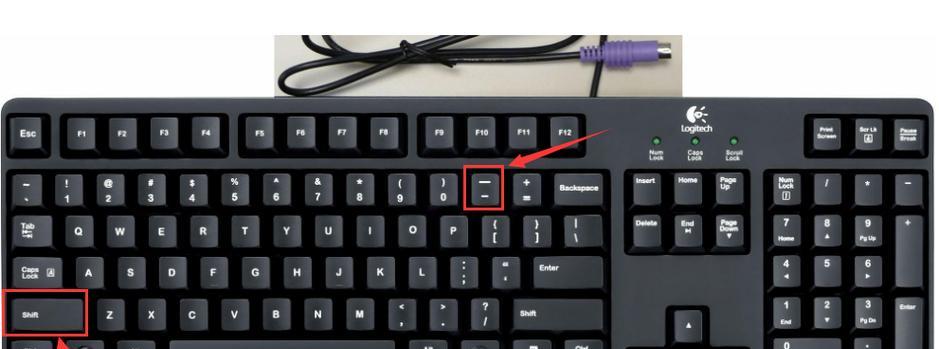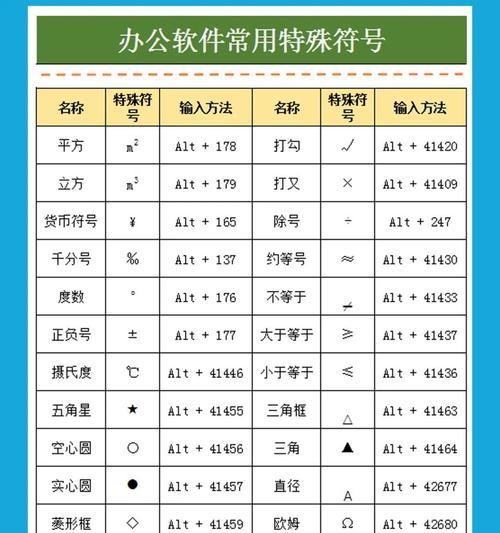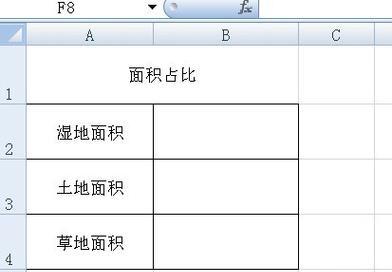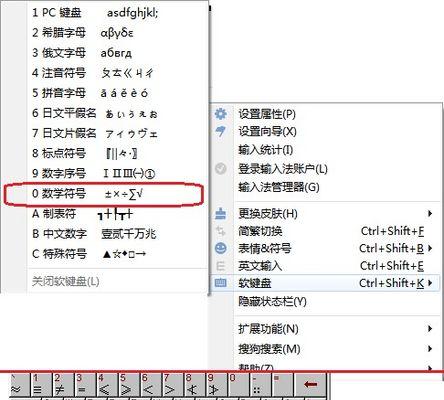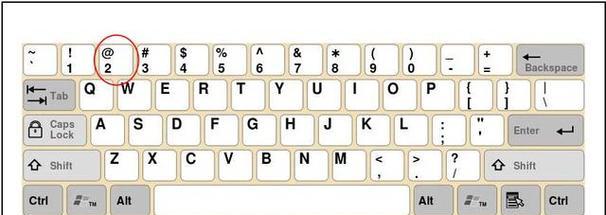无线网卡故障如何维修?有哪些常见问题及解决方法?
- 家电常识
- 2025-07-31 12:44:02
- 3
无线网卡故障如何维修?常见问题及解决方法
在现代网络环境中,无线网卡是我们连接互联网不可或缺的设备之一。无论是笔记本电脑还是台式机,无线网卡都扮演着至关重要的角色。然而,就像任何电子设备一样,无线网卡有时也会出现故障。本文将详细指导您如何维修无线网卡故障,以及解决一些常见的问题,以确保您的上网体验畅通无阻。
无线网卡故障维修的初步检查
在深入探讨维修步骤之前,我们首先需要了解一些基本的检查方法:
检查无线开关:确保设备的物理开关(如果有的话)已经打开。
网络连接状态:查看系统的网络连接图标,确认是否显示无线网络连接正常。
驱动程序状态:访问设备管理器,查看无线网卡驱动程序是否有问题,比如出现黄色感叹号。
如果上述步骤未发现异常,那么我们可能需要进一步的检查和维修。
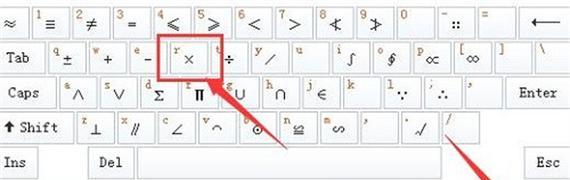
常见问题一:无线网卡驱动程序失效
解决方法:
1.重新安装驱动程序:
在设备管理器中找到无线网卡设备。
右键点击并选择“卸载设备”,重启电脑后系统会自动重新安装驱动。
2.手动下载驱动:
访问无线网卡制造商的官方网站,下载与操作系统相匹配的最新驱动程序。
安装下载的驱动程序包,并按照指示完成安装。
3.使用驱动更新软件:
使用如DriverBooster等第三方软件来自动检测和更新驱动程序。
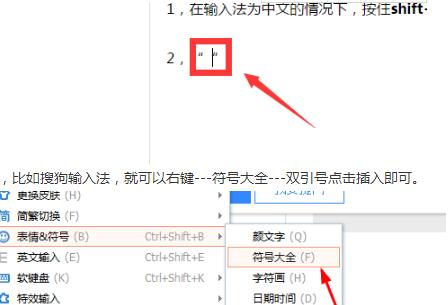
常见问题二:无线网卡硬件故障
解决方法:
1.测试其他设备:
将无线网卡插入另一台电脑上测试,以确认是否为硬件故障。
2.检查连接接触:
确保无线网卡与主板连接牢固,有时松动的连接会导致设备无法正常工作。
3.排除干扰源:
确保无线网卡附近没有干扰设备,如微波炉、蓝牙设备等。
4.专业维修服务:
如果问题依旧存在,可能需要将设备送至专业的维修服务中心进行硬件检查和维修。
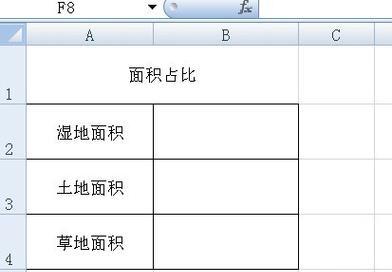
常见问题三:无线信号弱或连接不稳定
解决方法:
1.调整位置:
移动设备至离无线路由器更近的地方,以增强信号强度。
2.更新无线路由器固件:
登录无线路由器的管理界面,更新到最新固件版本,以提高网络稳定性。
3.使用无线信号增强器:
考虑购买无线信号增强器或中继器来扩大无线覆盖范围。
常见问题四:操作系统或软件冲突
解决方法:
1.系统还原:
如果故障是在最近的系统更新或软件安装后发生的,可以尝试使用系统还原功能恢复到之前的状态。
2.排除软件冲突:
卸载最近安装的软件或更新,观察无线网卡是否恢复正常工作。
3.创建新的用户账户:
有时候,用户配置文件损坏会导致无线连接问题,创建新的用户账户可能解决此问题。
常见问题五:电脑病毒或恶意软件
解决方法:
1.运行杀毒软件:
使用可靠的杀毒软件对系统进行全面扫描,清除可能存在的病毒或恶意软件。
2.系统安全更新:
确保操作系统和安全软件都更新到最新版本,以避免安全漏洞被利用。
综合以上
维修无线网卡故障需要您耐心细致地排查问题所在。从驱动程序、硬件状态到操作系统设置,每个环节都可能是影响无线连接的因素。一旦遇到问题,首先使用排除法进行初步诊断,然后根据具体问题选择合适的解决方法。如果您在自行解决问题时遇到困难,寻求专业技术人员的帮助是明智的选择。记住,在进行任何维修操作之前,备份重要数据总是明智的预防措施。通过本文的指导,希望您能快速解决无线网卡的问题,恢复稳定的网络连接。
版权声明:本文内容由互联网用户自发贡献,该文观点仅代表作者本人。本站仅提供信息存储空间服务,不拥有所有权,不承担相关法律责任。如发现本站有涉嫌抄袭侵权/违法违规的内容, 请发送邮件至 3561739510@qq.com 举报,一经查实,本站将立刻删除。!
本文链接:https://www.ycdnwx.cn/article-11807-1.html